جنو نانو GNU Nano هو محرر نصوص لأنظمة التشغيل التي تشبه نظام التشغيل يونكس أو بيئات التشغيل التي تستخدم سطر الأوامر كواجهة للإدخال، طُرح لأول مرة عام 1999 بواسطة Chris Allegretta وهو يحاكي محرر النصوص بيكو Pico.
يُعَد محرر النصوص نانو nano المحرر المفضل لدى كثير من المستخدمين لأنه يحتوي على كل ما يحتاجه المستخدم سواءً المبتدئ أو المتوسط أو المتقدم؛ إذ يُعَد محرر سهلًا جدًا في عملية التنقل، ويمتلك بعض المميزات الرائعة التي ربما لا تكون على دراية كافية بها، لذلك سنحاول في هذا المقال تقديم كل الأساسيات التي قد تحتاجها للبدء باستخدام محرر النصوص نانو Nano.
اختصارات لوحة المفاتيح الشائعة لمحرر النصوص نانو Nano
عند العمل مع أي أداة من أدوات سطر الأوامر، فلا بد من معرفة معظم اختصارات الأوامر، لأن ذلك يسرع من تنفيذ تلك الأوامر، وبالتالي سنبدأ بمعرفة أهم الاختصارات لمحرر النصوص نانو Nano من خلال القائمة التالية:
| الاختصار | الوصف أو الوظيفة |
|---|---|
Ctrl+G
|
عرض قائمة المساعدة وقائمة الاختصارات |
Ctrl+X
|
الخروج من محرر النصوص نانو Nano |
Ctrl+O
|
حفظ الملف الحالي |
Ctrl+R
|
فتح الملف للقراءة ضمن ذاكرة التخزين المؤقت buffer |
Ctrl+C
|
إظهار موقع المؤشر (سطر، عمود، حرف) |
Ctrl+V
|
نقل المؤشر إلى الشاشة التالية |
Ctrl+Y
|
نقل المؤشر إلى الشاشة السابقة |
Ctrl+K
|
قص السطر الحالي وتخزينه في ذاكرة التخزين المؤقت cutbuffer |
Ctrl+U
|
لصق محتويات ذاكرة التخزين المؤقت cutbuffer في المكان الحالي للمؤشر |
Ctrl+A
|
نقل المؤشر إلى بداية السطر الحالي |
Ctrl+E
|
نقل المؤشر إلى نهاية السطر الحالي |
Ctrl+W
|
البحث عن سلسلة نصية أو تعبير نمطي |
\+ctrl
|
استبدال السلسلة النصية أو التعبير النظامي |
Ctrl+T
|
النقل إلى الكلمة السابقة في السطر الحالي |
Ctrl+F
|
النقل إلى الكلمة التالية في السطر الحالي |
Alt+A
|
اختيار بداية النص من المكان الحالي للمؤشر |
Alt+6
|
نسخ النص المحدد إلى ذاكرة التخزين المؤقت cutbuffer |
Alt+U
|
التراجع عن آخر عملية |
Alt+E
|
إعادة آخر عملية تم التراجع عنها |
البداية مع محرر النصوص نانو Nano
سنطلعك في هذه الفقرة على جميع الأمور الأساسية التي قد تحتاجها عند استخدام محرر النصوص نانو Nano.
1. التعرف على الواجهة
سيظهر لنا الخرج التالي عند فتح محرر النصوص نانو Nano عن طريق فتح نافذة الطرفية وكتابة الأمر nano فيها كما في الشكل:
تظهر الاختصارات المهمة لمحرر النصوص نانو Nano في أسفل الشاشة عند تشغيل محرر النصوص نانو nano، سواءً كان ذلك مع تحميل ملف أو بدون تحميل للرجوع اليها بسرعة ولسهولة استخدامها.
يستخدم محرر النصوص نانو nano رمزين مرتبطين لكل اختصار، وذلك بخلاف محررات واجهة المستخدم الرسومية GUI والتي تعرض الرمز مباشرةً كما يلي:
-
الرمز
^وهو الرمز الأساسي الذي يشير إلى المفتاحCTRL -
الرمز
Mوالمعروف باسم مفتاح الوصف meta key ويشير إلى المفتاحALT
وبالتالي إذا أردنا استخدام الاختصار G^ فلا بد من الضغط على CTRL+G؛ أما عندما نريد استخدام الاختصار M-A، فسيتوجب علينا الضغط على ALT+A.
2. فتح أو إنشاء الملفات باستخدام محرر النصوص نانو Nano
لفتح ملف باستخدام محرر النصوص نانو nano، كل ما علينا فعله هو كتابة الأمر nano ثم إتباعه باسم الملف `nano
على سبيل المثال إذا أردنا فتح الملف mylogs.log بمحرر النصوص نانو nano، فيكفي كتابة الأمر التالي:
nano mylogs.log
أما إذا كان الملف غير موجود وأردنا إنشاء ملف جديد باستخدام محرر النصوص نانو nano والكتابة فيه، فيجب علينا كتابة اسم الملف غير الموجود بعد الأمر nano، وسيفتح لنا ملف فارغ يمكننا إجراء التغييرات التي نريدها فيه <nano <NewFile. على سبيل المثال، يمكننا إنشاء ملف جديد باسم unknown.txt وكتابة بعض الأسطر فيه ثم نحفظ التغييرات كما يلي:
nano <NewFile>
من ناحية أخرى، إذا لم نرد إضافة اسم للملف في البداية، معناها يمكننا إنشاء ملف فارغ بدون اسم عن طريق تنفيذ الأمر nano في محرر النصوص nano، ومن ثم كتابة الأسطر التي نريد فيه؛ وعندما نرغب في إغلاق الملف، سيطلب منا المحرر إدخال اسم للملف.
على سبيل المثال، سنكتب رسالة تهنئة في محرر النصوص نانو nano ثم نحفظ الملف باسم Hello.txt كما في الشكل:
3. التنقل ضمن الملف
يمكن التنقل ضمن محرر النصوص نانو Nano عن طريق مفاتيح الأسهم على عكس محررات النصوص المتقدمة مثل محرر النصوص فيم Vim، وفيما يلي بعض النصائح والملاحظات من أجل التنقل ضمن الملف بسرعة أكبر:
-
الضغط
\ + ALTللذهاب إلى بداية الملف -
الضغط
/ + ALTللذهاب إلى نهاية الملف
يمكن أيضًا القفز إلى سطر محدد من خلال الضغط على _ + CTRL وإدخال رقم السطر الذي نريد كما في الشكل:
4. عمليات القص والنسخ واللصق في محرر النصوص نانو Nano
يمكن في حال استخدامنا لبيئة سطح المكتب اختيار النص باستخدام الفأرة والضغط على Ctrl + Shift + C لنسخ النص المحدد ومن ثم لصقه باستخدام Ctrl + Shift + V.
ولكن ما الحل إذا كنا لا نملك واجهة مستخدم رسومية GUI أو كنا نريد قص النص؟ بإمكاننا هنا ببساطة قص أو نسخ النص ولصقه في محرر النصوص نانو nano واستخدام الاختصارات، ولكن ذلك بعد تحديد النص المطلوب.
من أجل تحديد النص، سنستخدم مفاتيح التنقل للوصول إلى نقطة البداية التي نريد تحديد النص منها، ثم نضغط على الاختصار Alt + A لوضع علامة التحديد، ومن ثمة نستخدم مفاتيح التنقل لتحديد النص الذي نريد قصه أو نسخه كما هو موضح بالشكل التالي:
نستطيع بعد تحديد النص القيام بأحد الأمرين:
-
الضغط
Alt + 6لنسخ النص المحدد -
الضغط
Ctrl + Kلقص النص المحدد -
وبعد قص أو نسخ النص، نضغط
Ctrl + Uللصق النص.
يمكننا على سبيل المثال لصق النص المنسوخ في نهاية الملف كما في الشكل:
5. حذف أسطر في محرر النصوص نانو Nano
لا يوجد خيار محدد لحذف النصوص أو الأسطر في محرر النصوص نانو Nano للأسف، ولكن يمكننا استخدام الطرق التالية للحصول على نفس النتيجة في المحرر:
- استخدام زر التراجع backspace عدة مرات لحذف النصوص أو الأسطر
-
استخدام قص الأسطر بالضغط على الاختصار
Ctrl + K
تُعَد عملية قص الأسطر هي الخيار الأفضل لحذف النص أو الأسطر، وذلك لأن عملية اللصق لا تحدث كثيرًا، وهي الطريقة الأكثر فعالية لحذف النصوص.
يمكننا تحديد عدة أسطر أو كلمات لقصها من أجل التخلص منها (حذفها) من خلال استخدام مفاتيح الأسهم كما يلي:
- الانتقال باستخدام مفاتيح الأسهم إلى النقطة التي تريد حذف الأسطر ابتداءً منها
-
الضغط على الاختصار
Alt + Aلوضع العلامة -
الضغط على الاختصار
/ + ALTللإنتقال إلى نهاية الملف -
الضغط على الاختصار
Ctrl + Kلقص النص المحدد
6. التراجع والإعادة
تشير عملية التراجع Undo إلى العدول عن آخر عملية قام بها المستخدم، بينما تشير عملية الإعادة Redo إلى تكرار آخر عملية تم التراجع عنها.
يمكننا استخدام الاختصارات التالية للقيام بعملية التراجع أو الإعادة في محرر النصوص نانو Nano:
-
للتراجع عن آخر عملية، نستخدم الاختصار
Alt + U -
لتكرار أو إعادة آخر عملية تم التراجع عنها، نستخدم الاختصار
Alt + E
سنحذف في المثال التالي سطرًا معينًا من الملف ثم نتراجع عن عملية الحذف، ثم نعيد عملية الحذف مرةً أخرى كما يلي:
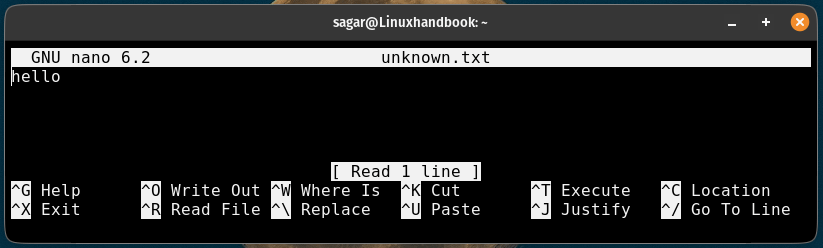
7. البحث والاستبدال
تتم عملية البحث والاستبدال في محرر النصوص نانو Nano باستخدام ثلاث خطوات بسيطة جدًا وهي:
-
الضغط
Ctrl + Rثم كتابة الكلمة أو المصطلح الذي نريد البحث عنه ثم نضغط Enter - ندخل الكلمة الجديدة المراد الاستبدال بها
-
ستظهر الكلمات المطابقة واحدةً تلو الأخرى وسيسألنا إذا كنا نريد استبدالها أم لا، وللقيام بعمليات الاستبدال دفعةً واحدة، سنضغط على الرمز
A.
سنستبدل في المثال التالي الكلمة quick بالكلمة lazy كما في الشكل:

8. الحفظ والخروج من محرر النصوص نانو Nano
تتم عملية الحفظ والخروج من محرر النصوص نانو Nano بطريقة سهلة للغاية وعن طريق خطوتين فقط هما:
-
الضغط على الاختصار
Ctrl + Oلحفظ التغييرات -
الضغط على الاختصار
Ctrl + Xللخروج من محرر النصوص
ملاحظة: يمكن الخروج من محرر النصوص نانو Nano بدون حفظ التغييرات، وذلك بالضغط مباشرةً على الاختصار Ctrl + X، ومن ثم الضغط على المفتاح N.
عند الضغط على الاختصار Ctrl + O لحفظ التغييرات، سيسألنا المحرر عما إذا كنا نريد حفظ تلك التغييرات باسم الملف نفسه أو باسم ملف مختلف، لذا يمكن انتقاء أحد الخيارين ثم الضغط المفتاح Enter لحفظ التغييرات.
هناك ميزة أخرى رائعة في محرر النصوص نانو Nano، وهي الطريقة التي يخبرنا بها بالتغييرات التي لم تُحفظ بعد، حيث ستظهر علامة النجمة * بجانب اسم الملف كما في الشكل:
بعد الانتهاء من ذلك، سنضغط على الاختصار Ctrl + X للخروج من محرر النصوص نانو Nano.
إذا رغبنا في الخروج من محرر النصوص نانو nano بدون حفظ التغييرات، سنتبع الخطوات البسيطة التالية:
-
الضغط على الاختصار
Ctrl + X -
الضغط على الاختصار
Nللخروج من محرر النصوص نانو Nano بدون حفظ التغييرات
9. طريقة الحصول على المساعدة من محرر النصوص نانو Nano
تُعَد عملية المساعدة في محرر النصوص نانو nano مفيدةً جدًا في الأوقات الصعبة التي لا تعرف فيها ماذا تفعل، وكل ما علينا القيام به هو الضغط على الاختصار Ctrl + G وسيحضر لنا قائمةً بجميع الاختصارات المتوفرة في محرر النصوص نانو nano مع وصف بسيط لها كما في الشكل:
الخلاصة
بهذا نكون قد تعرفنا على الأوامر الأساسية لمحرر النصوص نانو Nano. نتمنى لكم الاستفادة الجيدة من هذا المقال، وفي حال كان لديكم أي تساؤل يمكن تركه في قسم التعليقات أسفل المقال أو كتابته في قسم الأسئلة والأجوبة في الأكاديمية.
ترجمة وبتصرف للمقال Nano Editor Basic Commands لكاتبه Sagar Sharma.


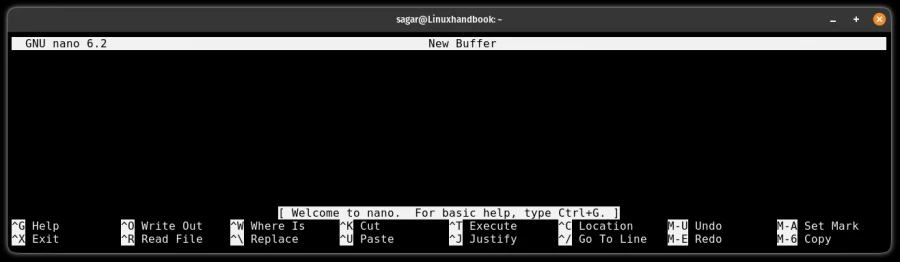
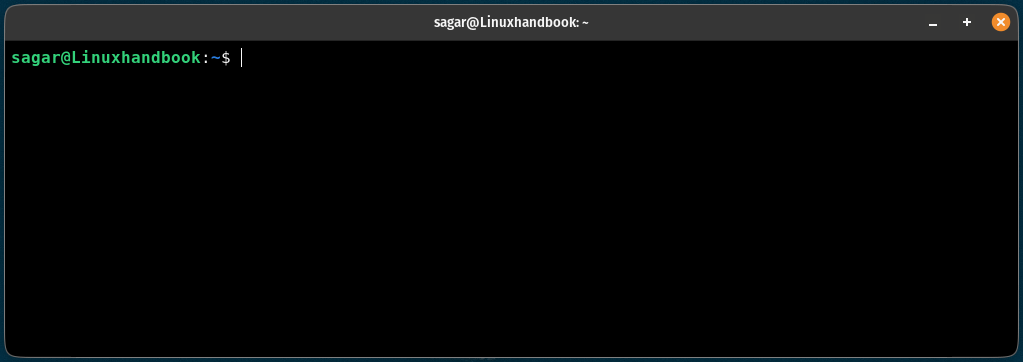
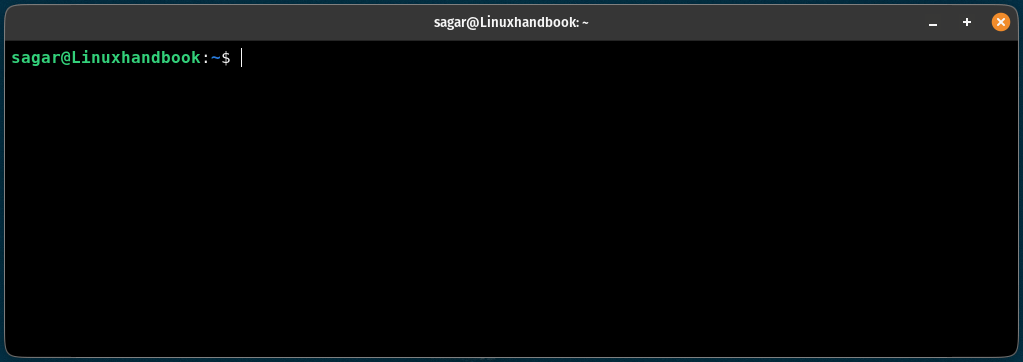
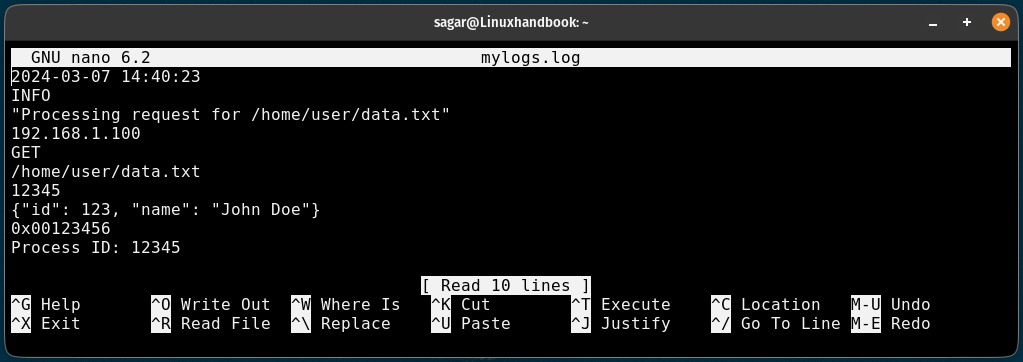
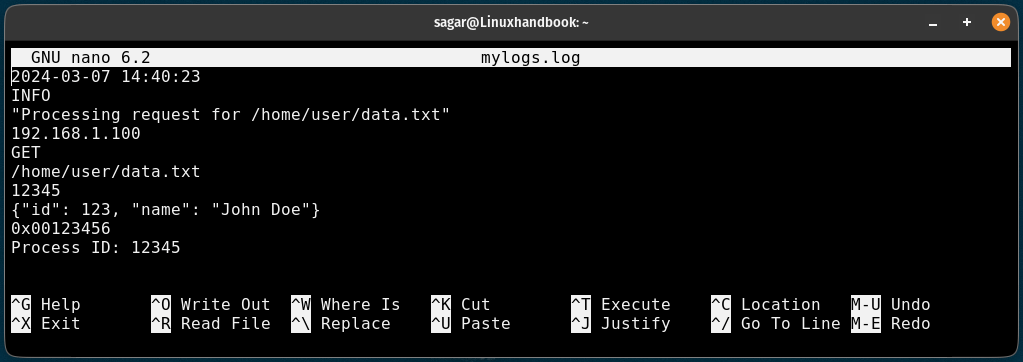


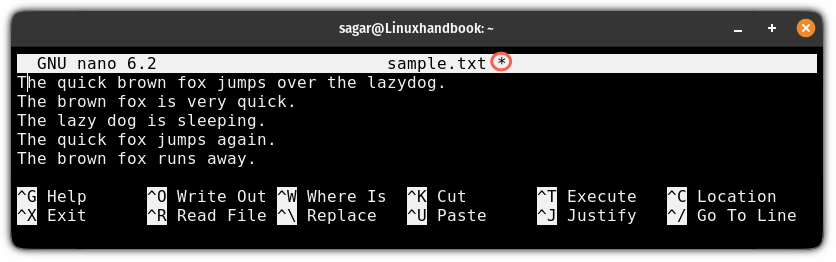
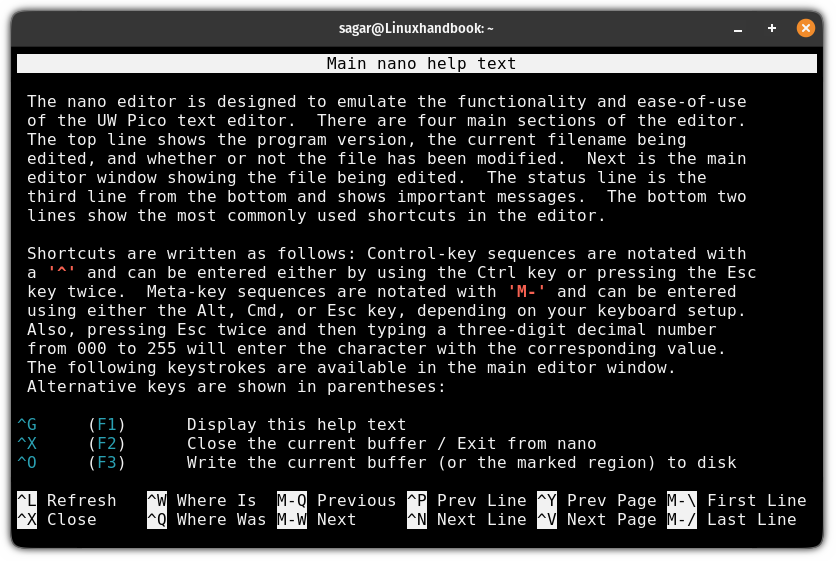








أفضل التعليقات
لا توجد أية تعليقات بعد
انضم إلى النقاش
يمكنك أن تنشر الآن وتسجل لاحقًا. إذا كان لديك حساب، فسجل الدخول الآن لتنشر باسم حسابك.